0351 16056061 | info@stachowitz-medien.de
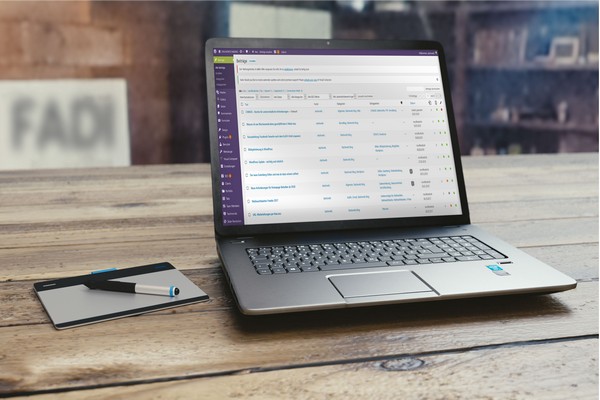
Benutzername in WordPress nachträglich ändern
WordPress erfreut sich großer Beliebtheit. Umso größer sind auch die möglichen Angriffe auf die Vielzahl von Installationen. Daher sollte bei der Installation schon darauf geachtet werden, einen Benutzernamen zu wählen, der nicht so leicht zu umgehen ist.
Keinen Standard-Benutzernamen
Bei der Erstinstallation von WordPress solltest du darauf achten, einen Benutzernamen zu wählen, der vom Standard abweicht. Von Haus aus bietet WordPress das Word „admin“ an. Dieses solltest du nicht wählen.
Benutzername sollte sicher sein
Damit dein Blog oder deine Webseite, welche du mit WordPress betreibst, auch vor möglichen Hackerangriffen geschützt ist, solltest du einen Benutzernamen wählen, der nicht alltäglich ist. Dieses gilt auch für das Passwort.
Benutzer nachträglich ändern
Du hast WordPress bereits installiert und willst nun den Benutzernamen nachträglich ändern? Hier bietet WordPress selbst keine Möglichkeit, da im sogenannten Dashboard keine Anzeige dafür vorgesehen ist.
Die Änderungen müssen über die Benutzeroberfläche der Datenbank bei MySQL-Datenbank erfolgen. Diese Oberfläche erreichst du direkt über den Webhoster oder durch das Einloggen im Kundenmenü deines Webhosters und dessen Oberfläche php MyAdmin.
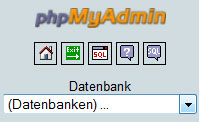
Melde dich mit den Nutzerdaten an, welche du zur Datenbank erhalten hast. Wähle dann die Datenbank, in der WordPress installiert ist. Anschließend wählst du den Reiter Struktur und darin die Tabelle wp_users. Klicke rechts daneben auf das Symbol Anzeigen. Nun siehst du den aktuellen Namen, mit dem du dich bei deiner WordPress-Installation anmelden kannst.
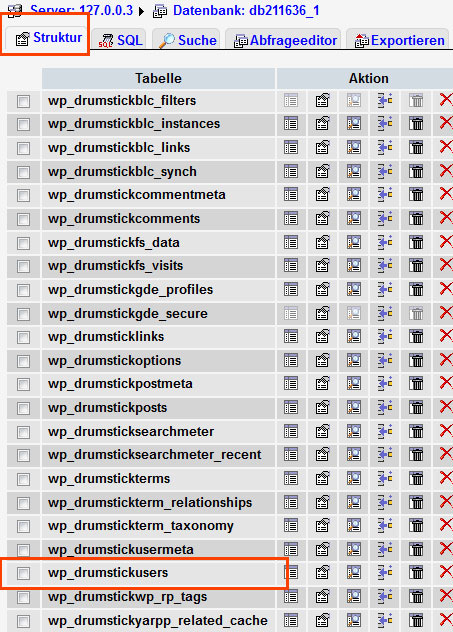
Klicke links auf den Pfeil, um diese Daten zu bearbeiten. Es öffnet sich ein neues Fenster indem du den aktuellen Nutzer siehst.

Trage nun bei user login den gewünschten Login-Namen einen. Unter user nicename den möglichen Nickname und unter Display Name den gewünschten Name, welcher angezeigt werden soll, wenn du eingeloggt bist.

So einfach lässt sich der Nutzername in WordPress ändern. Damit der Name eindeutig zugeordnet werden kann, sollten Doppelnamen allerdings vermieden werden.
Wie du deinen Blog vor weiteren Angriffen schützen kannst, liest du bei der von mir geschätzten Bloggerin Ellen Bauer von Elmastudio. Hier geht es zum Blogbeitrag.




Vilen Dank für die Anleitung!
Super! Vielen Dank für die Anleitung. Hätte nicht gedacht, dass es so einfach geht.Hatte Bedenken, das Ganze über das WP Backend zu machen. Diese Methode hat aber super geklappt.
Heutzutage werden ja sogar kleine Webseiten angegriffen. Da sollte jeder schauen, den admin BN nicht mehr zu verwenden
Super, danke für die ausführliche Anleitung. Das hat mir sehr geholfen. Ich dachte schon ich müsste irgendein Plugin installieren, was wieder unsinnig ist 🙂